วิธีเพิ่ม WordPress Viewer PDF ไปยังเว็บไซต์ของคุณ
เผยแพร่แล้ว: 2024-03-02ใช้เวลาเพียงไม่กี่วินาทีในการแสดง PDF ใน WordPress ด้วยเทคนิคเหล่านี้ ต่อไปนี้เป็นสองวิธีง่ายๆ ในการเพิ่มโปรแกรมดู PDF ของ WordPress ไปยังเว็บไซต์ของคุณ
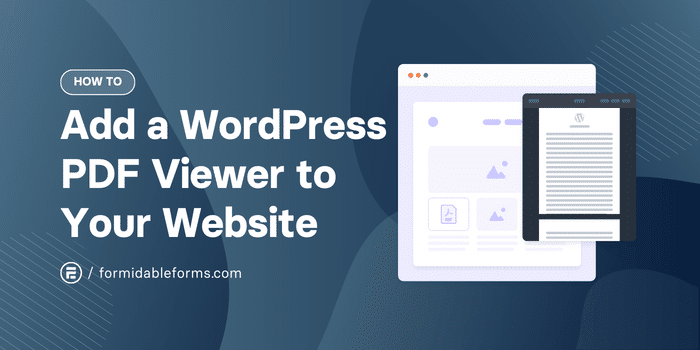
เวลาอ่านโดยประมาณ: 6 นาที
ต้องการเพิ่ม PDF ลงในไซต์ WordPress ของคุณโดยไม่ต้องยุ่งยากใช่ไหม ไม่ต้องมองอีกต่อไป! ในบทความนี้ เราจะแสดงให้คุณเห็นสองวิธีที่แตกต่างกัน
ขั้นแรก เราจะแนะนำคุณเกี่ยวกับการใช้โปรแกรมแก้ไขบล็อกของ WordPress เพื่อฝัง PDF เหมาะอย่างยิ่งหากคุณยังใหม่กับการสร้างเว็บไซต์หรือมีเวลาไม่มาก
จากนั้น สำหรับผู้ที่ต้องการการควบคุมและคุณลักษณะพิเศษเพิ่มเติมอีกเล็กน้อย เราจะเจาะลึกถึงวิธีใช้ปลั๊กอินตัวแสดง PDF ที่มีประโยชน์
มาเริ่มกันเลย!
- ตัวเลือกที่ 1: ฝัง PDF ใน WordPress ด้วยโปรแกรมแก้ไขบล็อกในตัว
- ตัวเลือกที่ 2: ใช้ปลั๊กอินตัวแสดง PDF ของ WordPress
- ทำสิ่งต่างๆ ได้มากขึ้นด้วยโปรแกรมอ่าน PDF ของ WordPress นี้
ฝัง PDF ใน WordPress ด้วยโปรแกรมแก้ไขบล็อกในตัว
วิธีที่เร็วและง่ายที่สุดในการแทรก PDF ลงใน WordPress คือการใช้บล็อก ไฟล์ ในตัวแก้ไขหน้ามาตรฐาน แต่ถ้าคุณต้องการปรับแต่ง PDF และรูปลักษณ์ของคุณจริงๆ ให้ข้ามไปยังส่วนถัดไป
ขั้นตอนที่ 1: แทรกบล็อกไฟล์
เปิดหน้า WordPress หรือโพสต์ของคุณแล้วคลิกไอคอน + เพื่อเพิ่มบล็อกใหม่ จากนั้นคลิกบล็อก ไฟล์ เพื่อแทรก
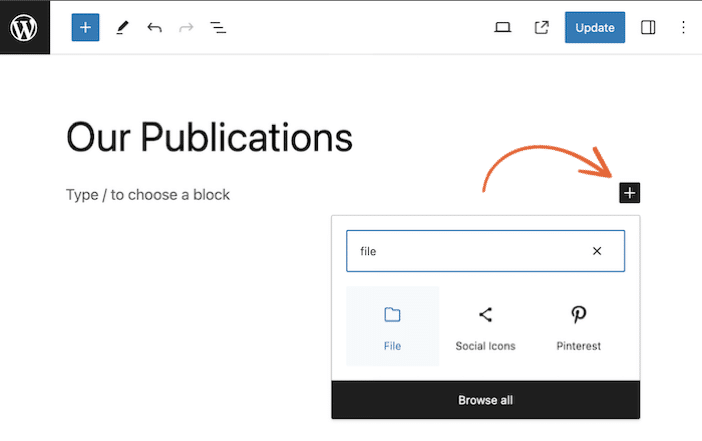
ขั้นตอนที่ 2: อัปโหลดไฟล์ PDF ของคุณไปยัง WordPress
อัปโหลดไฟล์ PDF หรือเลือกเอกสาร PDF ของคุณจากไลบรารีสื่อ
ขั้นตอนที่ 3: ปรับการตั้งค่าตัวแสดง PDF ของ WordPress
เปิดการตั้งค่าตัวฝัง PDF โดยคลิกที่บล็อกในเพจหรือโพสต์ของคุณ
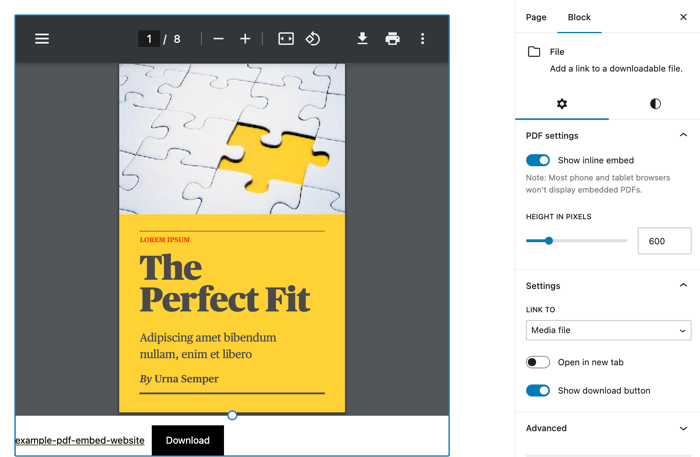
จากแถบด้านข้าง คุณสามารถปรับขนาดของโปรแกรมดูบนเว็บไซต์ WordPress ของคุณ และเลือกได้ว่าจะแสดงปุ่มดาวน์โหลด PDF หรือไม่
คุณจะสังเกตเห็นว่ามันสร้างลิงก์เพื่อเปิด PDF ใน WordPress โดยอัตโนมัติพร้อมตัวเลือกในการเปิด PDF ในแท็บใหม่
ขั้นตอนที่ 4: เผยแพร่โพสต์หรือเพจของคุณ
แค่นั้นแหละ! คุณเพิ่งฝังไฟล์ PDF ใน WordPress ง่ายใช่มั้ย?
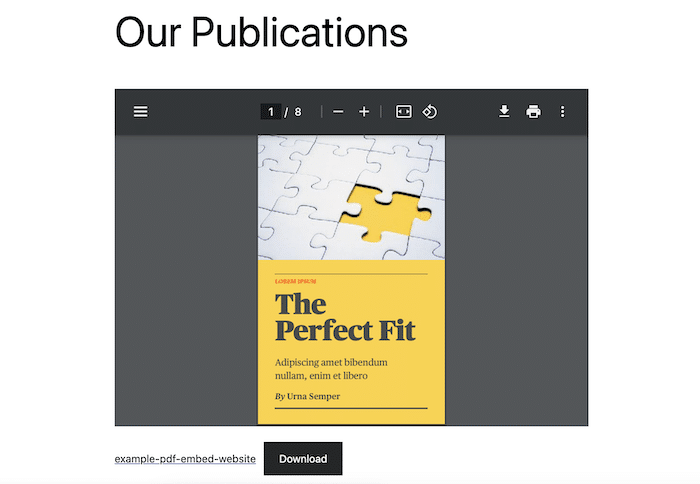
วิธีนี้อาจง่าย แต่ก็มีข้อจำกัดใหญ่ๆ อยู่บ้าง ธีม WordPress ของคุณจะกำหนดสี แบบอักษร และสไตล์โดยรวม ดังนั้นคุณจะต้องรู้จัก CSS เพื่อทำการเปลี่ยนแปลง
ไม่ต้องการที่จะยุ่งยากกับรหัสใด ๆ ? อ่านต่อ!
ใช้ปลั๊กอินตัวแสดง PDF ของ WordPress
หากคุณต้องการควบคุมวิธีใส่ PDF บนไซต์ WordPress ของคุณได้มากขึ้น ปลั๊กอินตัวฝัง PDF คือคำตอบของคุณ
มีเครื่องมือมากมายให้เลือก ตั้งแต่ E2PDF พื้นฐานไปจนถึงเครื่องมือสร้าง PDF แบบกำหนดเองสุดเจ๋ง เช่น Formidable Forms และปลั๊กอิน WordPress ของ flipbook เช่น 3D Flipbook ของ Dear Flip
เนื่องจากเราไม่ชอบการที่ไซต์ต้องเจอกับปลั๊กอินจำนวนมาก เราจึงใช้โซลูชันแบบครบวงจร ของ Formidable Forms สำหรับบทช่วยสอนนี้
ขั้นตอนที่ 1: ติดตั้งแบบฟอร์มที่น่ากลัว
Formidable Forms มีเครื่องมือสร้างแบบฟอร์มออนไลน์ฟรี แต่ปลั๊กอินแบบฟอร์มเป็น PDF จะรวมอยู่ในเวอร์ชันพรีเมียมเท่านั้น
ดังนั้น รับสิทธิ์ใช้งาน Business หรือ Elite ด้านล่างหากคุณยังไม่มี จากนั้นเราจะเริ่มต้นได้เลย!
รับแบบฟอร์มที่น่าเกรงขามทันที!
ลองใช้เครื่องมือสร้างแบบฟอร์ม WordPress ที่ดีที่สุดโดยไม่มีความเสี่ยงพร้อมรับประกันคืนเงินภายใน 14 วัน
ขั้นตอนที่ 2: ติดตั้งและเปิดใช้งาน Visual Views และโปรแกรมเสริม PDF
จากแดชบอร์ด WordPress ของคุณ ไปที่ Formidable → Add-Ons ค้นหา PDF จากนั้นคลิกเพื่อติดตั้งและเปิดใช้งานส่วนเสริม ทำเช่นเดียวกันกับโปรแกรมเสริม Visual Views
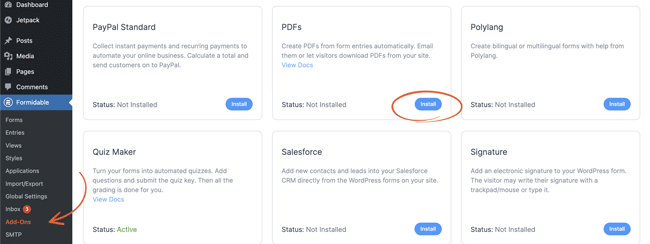
ด้วยส่วนเสริมทั้งสองนี้ คุณสามารถสร้าง PDF จากรายการแบบฟอร์มได้โดยอัตโนมัติ และมอบใบแจ้งหนี้ PDF ใบเสนอราคา สัญญา ใบรับรอง และอื่นๆ ให้กับผู้เยี่ยมชมได้
ขั้นตอนที่ 3: สร้างแบบฟอร์ม
ถึงเวลาสำหรับความสนุก! ไปที่ Formidable → Forms แล้วคลิก + Add New
เลือกเทมเพลตฟอร์ม WordPress เพื่อเริ่มต้นอย่างรวดเร็ว หรือ สร้างแบบฟอร์มเปล่า เพื่อสร้างแบบฟอร์มของคุณเองตั้งแต่ต้นในตัวแก้ไขแบบลากและวาง
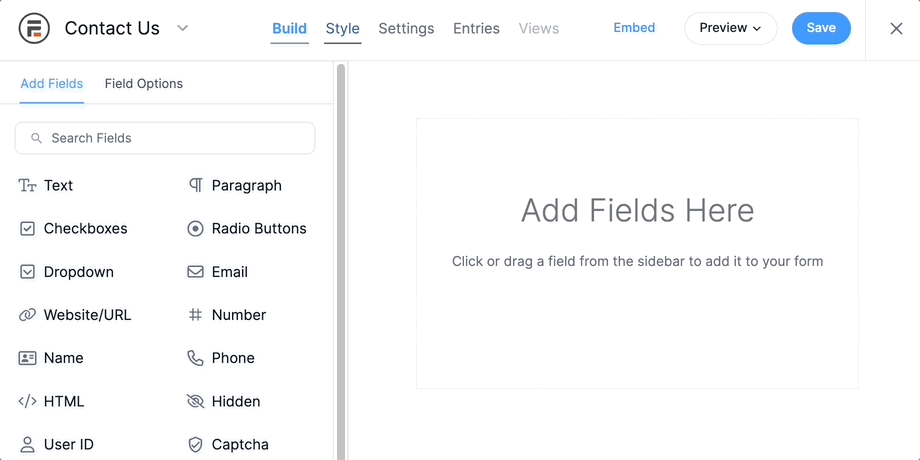
ข้อมูลที่รวบรวมจากแบบฟอร์มนี้จะกรอก PDF ของคุณ ดังนั้นคุณอาจต้องการรวมฟิลด์ชื่อ วันที่ และลายเซ็นเป็นอย่างน้อย

บันทึก แบบฟอร์มของคุณเมื่อคุณทำเสร็จแล้ว
เรียนรู้เพิ่มเติม: วิธีสร้างแบบฟอร์มใน WordPress
ขั้นตอนที่ 4: สร้าง PDF ของคุณ
ที่ด้านบนของตัวสร้างแบบฟอร์ม ให้ไปที่แท็บ มุมมอง จากนั้นกด เพิ่มใหม่
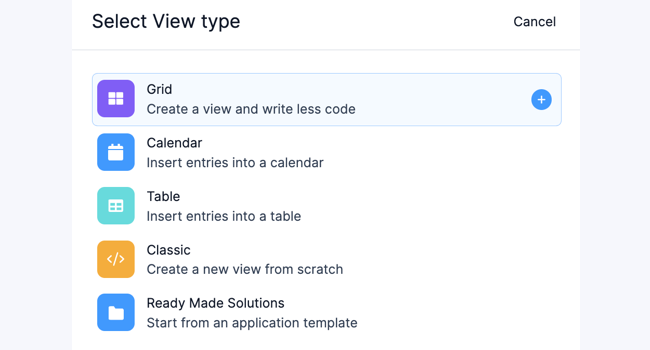
เลือกประเภทของมุมมองที่คุณต้องการ แต่เราจะใช้ ตาราง สำหรับตัวอย่างนี้ ตัวแก้ไขจะเปิดขึ้นหลังจากที่คุณตั้งชื่อมุมมองของคุณแล้วคลิก สร้างมุมมอง
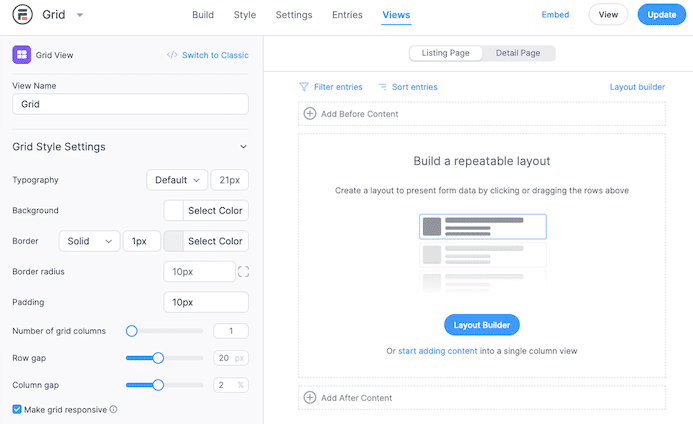
หากต้องการแสดงเฉพาะลิงก์ไปยัง PDF บน หน้ารายการ ให้เพิ่มบล็อกเดียวและข้อความ:
<a href="[detaillink]">View the PDF</a>ถัดไป เลือก หน้ารายละเอียด แล้วคลิกปุ่ม ตัวสร้างเค้าโครง เพื่อออกแบบ PDF ของคุณ
ลากบล็อกเพื่อเพิ่มแถวและคอลัมน์ลงใน PDF ของคุณ จากนั้นคลิก บันทึกเค้าโครง
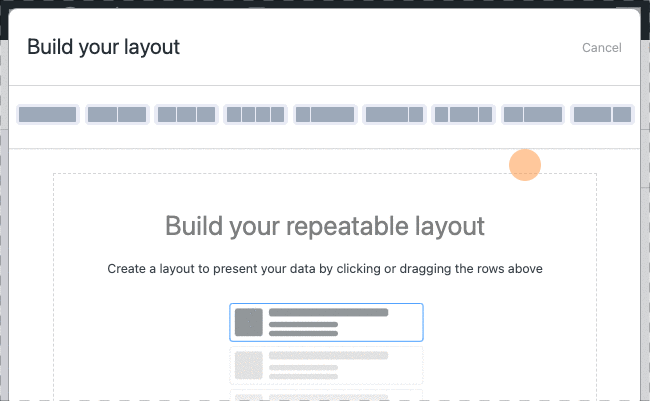
ตอนนี้คุณสามารถคลิกภายในบล็อกใดก็ได้เพื่อเปิดโปรแกรมแก้ไขเนื้อหา PDF เพิ่มข้อความ รูปภาพ ลายน้ำ หรือแม้แต่ดึงข้อมูลแบบฟอร์มด้วยตัวเลือกการปรับแต่ง

ตัวอย่างเช่น หากคุณกำลังสร้างจดหมายแนะนำตัวในรูปแบบ PDF จดหมายแนะนำอาจมีหน้าตาดังนี้:
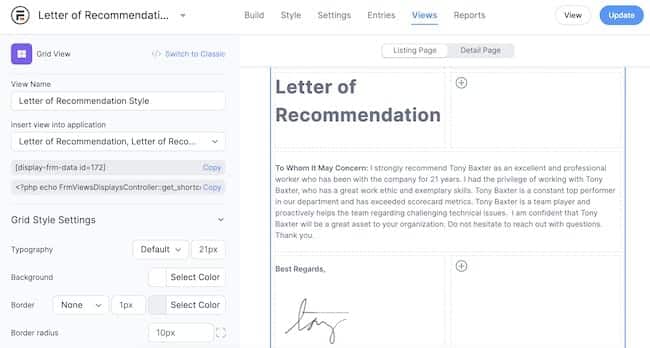
เมื่อคุณพอใจกับ PDF ของคุณแล้ว คลิก อัปเดต และเริ่มต้นออนไลน์ได้เลย!
ขั้นตอนที่ 5: ฝัง PDF ลงในเว็บไซต์ของคุณ
ทางที่จะไป! คุณมาถึงขั้นตอนสุดท้ายแล้ว และคุณจะดีใจที่รู้ว่ามันเรียบง่ายอย่างน่าประหลาดใจ
เปิดโพสต์หรือหน้า WordPress ที่คุณต้องการฝังไฟล์ PDF จากนั้นคัดลอกรหัสย่อต่อไปนี้แล้ววางลงบนหน้า:
[frm-pdf view="*YOUR VIEW ID*" public="1"]คุณสามารถค้นหา View ID ของคุณได้ในหน้า Formidable → Views
จากนั้น อัปเดต และดูตัวอย่างหน้าเพื่อดูลิงก์เพื่อดู PDF ของคุณ!
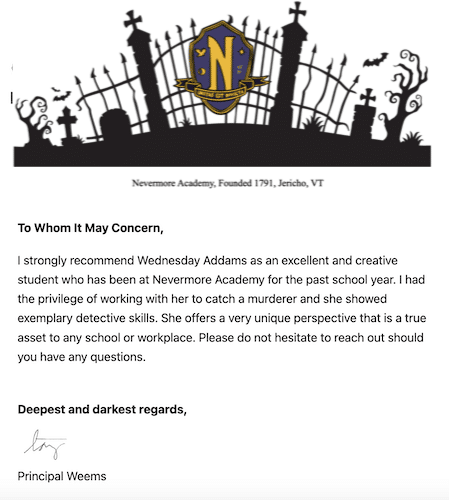
หากต้องการความช่วยเหลือเพิ่มเติมในการปรับแต่ง PDF ของคุณ โปรดอ่านโพสต์นี้เกี่ยวกับวิธีใช้โปรแกรมแก้ไข PDF สำหรับ WordPress
ทำสิ่งต่างๆ ได้มากขึ้นด้วยโปรแกรมอ่าน PDF ของ WordPress นี้
จำได้ไหมเมื่อเราพูดว่า Formidable Forms เป็นโซลูชั่นแบบครบวงจร นั่นเป็นเพราะมันไม่เพียงแค่ให้คุณดูไฟล์ PDF ใน WordPress เท่านั้น มันยังช่วยให้คุณสามารถส่งเป็นไฟล์แนบอีเมล ใช้เป็นแม่เหล็กนำ หรือขายเป็นการดาวน์โหลดดิจิทัล
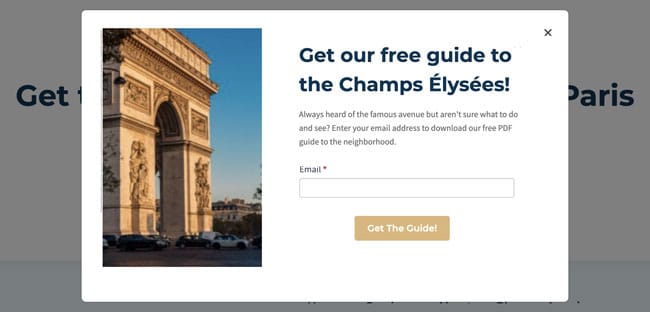
นอกจากนี้คุณยังสามารถสร้างรูปแบบใดก็ได้เท่าที่จะจินตนาการได้ด้วยปลั๊กอินเดียวกันนี้ ดังนั้นคุณไม่จำเป็นต้องติดตั้งเครื่องมืออื่นเพื่อสร้างแบบฟอร์มติดต่อหรือเพิ่มช่องทางการชำระเงินให้กับเว็บไซต์ของคุณ
ดูคุณสมบัติของ Formidable Forms เพื่อค้นพบทุกสิ่งที่คุณสามารถทำได้ด้วยปลั๊กอิน WordPress นี้
พร้อมที่จะเริ่มฝัง PDF แล้วหรือยัง?
การฝัง PDF ในเว็บไซต์ WordPress เป็นเรื่องง่าย แต่อาจมีอะไรอีกมากมายที่คุณต้องการทำบนเว็บไซต์ของคุณ ดังนั้นทำไมไม่เลือกโปรแกรมอ่าน PDF ของ WordPress ที่ทำงานเป็นโปรแกรมสร้างฟอร์มที่ทรงพลัง โปรแกรมสร้าง PDF แบบกำหนดเอง โปรแกรมสร้างเครื่องคิดเลขและปลั๊กอินสำรวจด้วยล่ะ
รับแบบฟอร์มที่น่าเกรงขามวันนี้และยกระดับเว็บไซต์ของคุณไปอีกระดับ!
เริ่มต้นกับฟอร์มที่น่าเกรงขาม!
สำหรับเคล็ดลับและบทช่วยสอน WordPress PDF เพิ่มเติม ติดตามเราบน Facebook, Twitter และ YouTube
คุณรู้หรือไม่ว่า Formidable Forms เป็นปลั๊กอินแบบฟอร์ม WordPress ที่ดีที่สุดในปัจจุบัน หากคุณยังไม่ได้ใช้งาน ให้เริ่มต้นด้วยปลั๊กอินฟรีของเราหรือเวอร์ชันพรีเมี่ยมที่มีคุณสมบัติครบถ้วน!

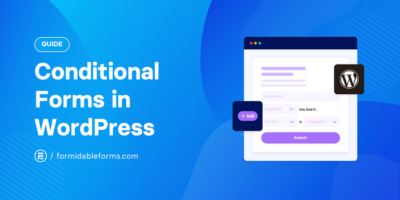 คู่มือขั้นสูงสุดสำหรับแบบฟอร์มตามเงื่อนไขใน WordPress
คู่มือขั้นสูงสุดสำหรับแบบฟอร์มตามเงื่อนไขใน WordPress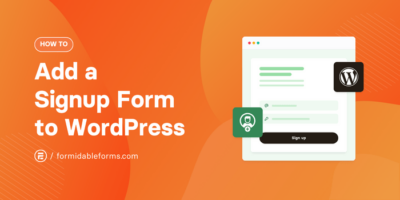 วิธีเพิ่มแบบฟอร์มลงทะเบียนใน WordPress (3 วิธี!)
วิธีเพิ่มแบบฟอร์มลงทะเบียนใน WordPress (3 วิธี!)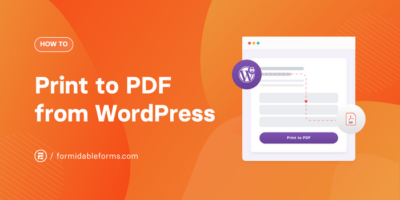 พิมพ์เป็น PDF จาก WordPress (โพสต์ รายการแบบฟอร์ม และอื่นๆ)
พิมพ์เป็น PDF จาก WordPress (โพสต์ รายการแบบฟอร์ม และอื่นๆ)